Sửa lỗi Skype Keeps Disconnecting trên PC

Skype liên tục ngắt kết nối và kết nối lại cho thấy kết nối mạng của bạn không ổn định hoặc bạn không có đủ băng thông.

Trello là một công cụ năng suất tuyệt vời giúp bạn tổ chức tốt hơn quy trình làm việc, ý tưởng và nhiệm vụ của mình. Bạn có thể sử dụng tất cả các loại bảng và nhắc nhở để theo dõi mọi việc bạn làm.
Nếu bạn muốn tùy chỉnh bảng của mình để giúp điều hướng dễ dàng hơn, bạn có thể đặt các hình nền khác nhau. Trong hướng dẫn này, chúng tôi sẽ chỉ cho bạn chính xác cách bạn có thể tùy chỉnh nền bảng của mình trong Trello.
Điều hướng đến nút Show Menu để hiển thị menu bảng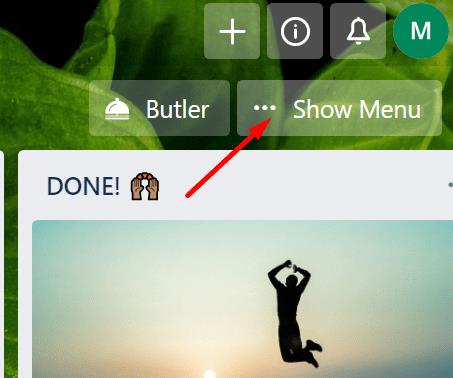
Nhấp vào tùy chọn Thay đổi Nền .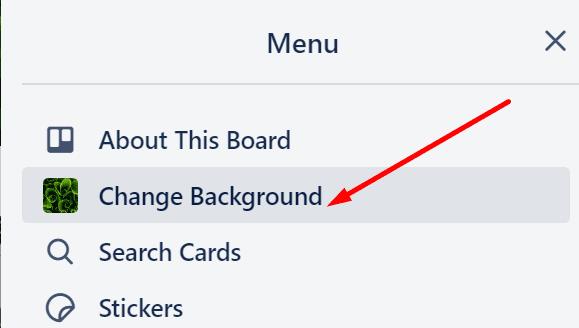
Sau đó, bạn có thể chọn nền bảng yêu thích của mình. Có một menu chuyên dụng cho phép bạn chọn nền đồng màu nếu bạn thích nền tối giản hoặc hình ảnh có độ phân giải cao từ Unsplash.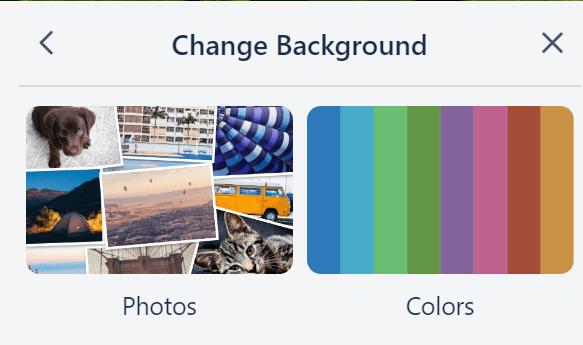
Nếu bạn thích sử dụng hình ảnh Unsplash, bạn có thể sử dụng menu tìm kiếm để tìm các ảnh cụ thể. Sử dụng tìm kiếm từ đơn lẻ để có kết quả tốt nhất. Bạn thậm chí có thể tìm kiếm một màu cụ thể.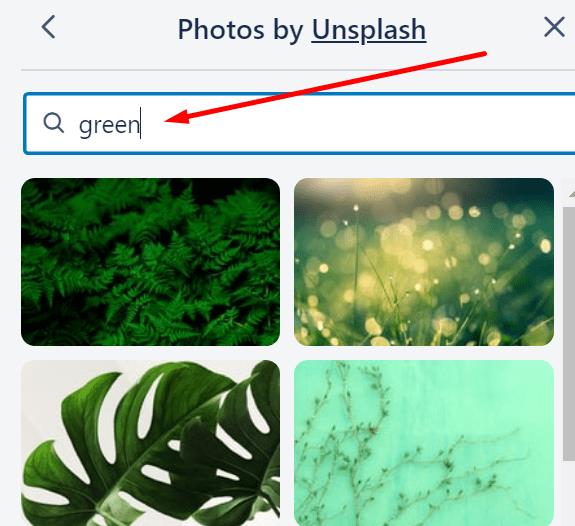
Chọn hình ảnh bạn thích và áp dụng nó vào bảng của bạn.
Nếu bạn là người đăng ký Trello Gold hoặc Business, có thể tùy chỉnh thêm pháp sư nền của mình bằng cách tải lên nền bảng tùy chỉnh.
Có một tiện ích mở rộng trình duyệt thú vị được gọi là Công cụ đánh dấu danh sách cho Trello mà bạn có thể sử dụng để đánh dấu các bảng và danh sách Trello nhằm tập trung tốt hơn vào các mục mà bạn đang làm việc.
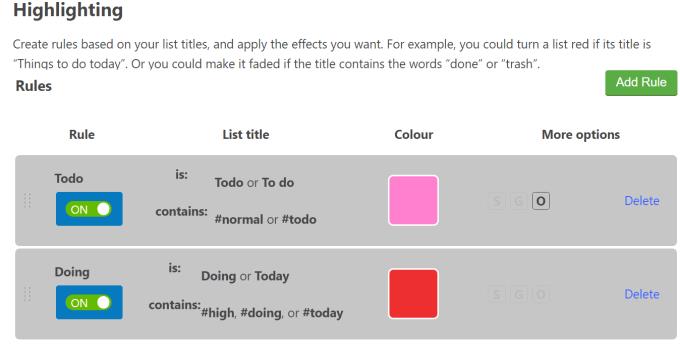
Bạn có thể sử dụng tiện ích mở rộng này để thay đổi màu nền của danh sách và thực hiện các thay đổi hữu ích khác để làm nổi bật các mục bạn quan tâm.
Mẹo để chọn nền Trello phù hợp với nhu cầu của bạn
Skype liên tục ngắt kết nối và kết nối lại cho thấy kết nối mạng của bạn không ổn định hoặc bạn không có đủ băng thông.
Hướng dẫn chi tiết cách bật phụ đề trực tiếp trên Microsoft Teams giúp người dùng theo dõi cuộc họp hiệu quả hơn.
Khi bạn quyết định rằng bạn đã hoàn tất tài khoản Instagram của mình và muốn xóa nó. Dưới đây là hướng dẫn giúp bạn xóa tài khoản Instagram của mình tạm thời hoặc vĩnh viễn.
Để sửa lỗi Teams CAA50021, hãy liên kết thiết bị của bạn với Azure và cập nhật ứng dụng lên phiên bản mới nhất. Nếu sự cố vẫn tiếp diễn, hãy liên hệ với quản trị viên của bạn.
Ngoài ra, hãy xem cách bạn có thể ghi lại cuộc họp Zoom cục bộ hoặc lên đám mây, cách bạn có thể cho phép người khác ghi lại bất kỳ cuộc họp Zoom nào.
Nhanh chóng tạo một cuộc thăm dò Skype để chấm dứt bất kỳ cuộc thảo luận nào. Xem chúng dễ dàng tạo ra như thế nào.
Nếu một số nhãn Google Maps không còn phù hợp, bạn chỉ cần xóa chúng. Đây là cách bạn có thể làm điều đó.
Nếu Microsoft Kaizala không hoạt động trên máy tính của bạn, hãy xóa bộ nhớ cache của trình duyệt, tắt tiện ích mở rộng và cập nhật phiên bản trình duyệt của bạn.
Để khắc phục lỗi Nhóm CAA301F7, hãy chạy ứng dụng ở chế độ tương thích với quyền quản trị viên và xóa dữ liệu đăng nhập Nhóm của bạn khỏi Trình quản lý thông tin xác thực.
Nghe âm thanh WhatsApp trước khi gửi nó có thể là một cách cứu nguy. Bằng cách xem trước âm thanh, bạn có thể nghe xem giọng nói của mình có đúng như ý bạn không. Đảm bảo rằng âm thanh bạn đang gửi trong WhatsApp là hoàn hảo bằng cách xem trước nó với các bước sau.








